Utilisation de l'Agenda avec la Messagerie
Les rendez-vous peuvent être déplacés de la Messagerie et déposés dans l'Agenda au moyen d'une opération de Drag and Drop sur un document joint d'une icône de rendez-vous, si elle figure dans la zone Documents joints. Vous pouvez générer un message électronique au format approprié en cliquant sur le bouton Message de la fenêtre Plusieurs agendas pour afficher la fenêtre Messagerie : Composer un message. Vous pouvez également créer un rendez-vous dans l'Agenda pour le joindre à la zone Documents joints d'un message électronique en :
Sélectionnant Joindre => RDV...à partir de la fenêtre Composer un message de la Messagerie.
Envoi d'un message de rendez-vous à partir de l'Agenda
La manière la plus simple de générer un message relatif à un rendez-vous consiste à utiliser l'option Message de la fenêtre Plusieurs agendas. Lorsque vous cliquez sur le bouton correspondant, la fenêtre Messagerie : Composer un message s'affiche et comporte une icône de rendez-vous dans la zone Documents joints. Pour plus d'informations sur cette fonction, reportez-vous à la section "Envoi de courrier électronique aux autres utilisateurs à partir de la fenêtre Plusieurs agendas".
Création d'un message de rendez-vous à partir de la Messagerie
La Messagerie fournit un modèle que vous pouvez utiliser pour créer des messages électroniques sous un format qui pourra être accepté par l'Agenda. Pour plus d'informations sur l'option Modèle de la Messagerie, reportez-vous à la section Failed Cross Reference Format du Chapitre 4. La section Figure 5-39 montre la fenêtre Rendez-vous. Si toutes les informations dont vous avez besoin n'ont pas été indiquées dans les zones de texte correspondantes, ajoutez-les maintenant. Le principe est le même que pour la fenêtre Edition des rendez-vous de l'Agenda. Pour plus d'informations sur cette fenêtre, reportez-vous à la section "Options de la fenêtre Edition des rendez-vous de l'Agenda". Vous pouvez toutefois déplacer la fenêtre Rendez-vous (en utilisant la cible de Drag and Drop) et la déposer dans une fenêtre de l'Agenda. Vous pouvez également placer une icône de rendez-vous sur la cible de Drag and Drop de la fenêtre Rendez-vous afin que les zones soient remplies automatiquement. En appuyant sur le bouton Annuler, vous pouvez revenir au dernier rendez-vous joint.
Figure 5-39 Modèle de la Messagerie pour les messages de l'Agenda
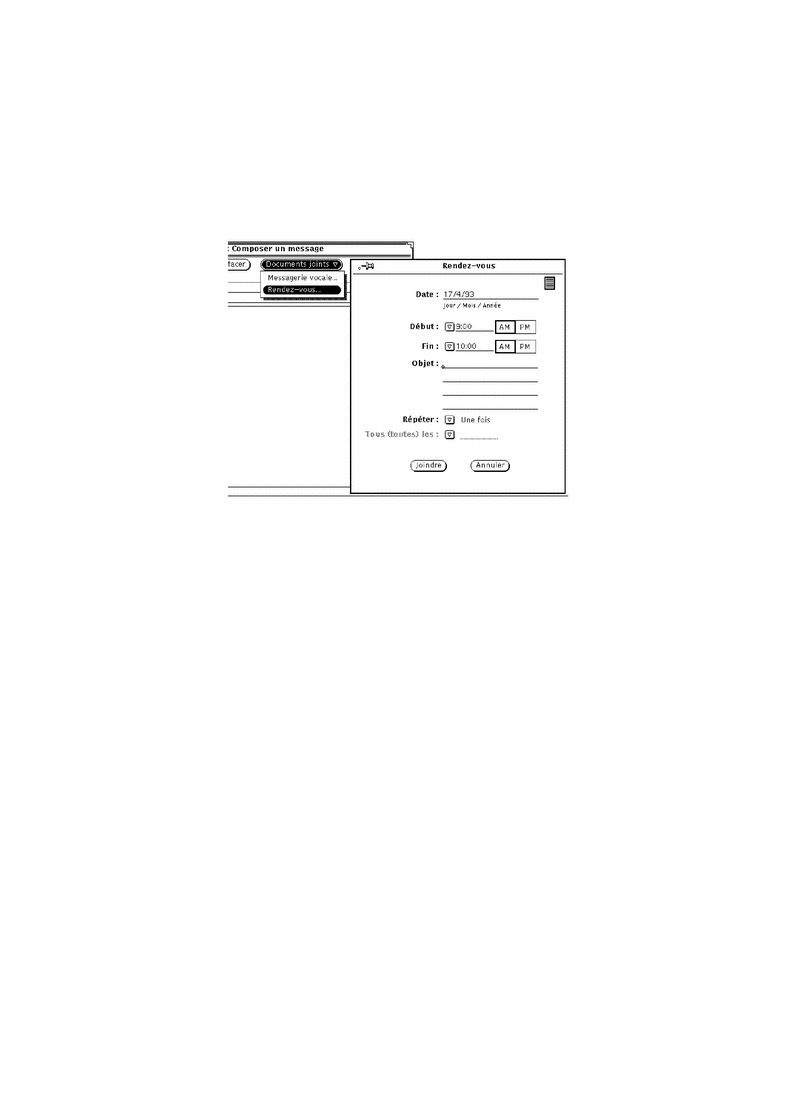
- © 2010, Oracle Corporation and/or its affiliates
